Cómo usar Siri con AirPods y AirPods Pro
Miscelánea / / August 05, 2021
Si es un usuario de iOS, probablemente esté familiarizado con Airpods y Airpods pro. Ambos auriculares son pequeños y están diseñados con un micrófono que se conecta de forma inalámbrica con su iPhone. No solo puedes escuchar música y hablar usando Airpods. Pero también puedes hablar con Siri y realizar tareas como ajustar volúmenes, etc. Pero puedes hacer más si usas Siri con Airpods y Airpods Pro para hacer tu vida más fácil.
Puede usar Siri sin tocar su iPhone, solo con comandos de voz, para obtener toda la información y las tareas necesarias. Suena muy bien y, afortunadamente, es posible y muy fácil de usar.

Tabla de contenido
-
1 Cómo usar Siri con AirPods y AirPods Pro
- 1.1 Método 1: uso del comando de voz "Hey Siri"
- 1.2 Método 2: Encender Siri manualmente
- 1.3 Método 3: usar un mensaje de anuncio
- 2 Conclusión
Cómo usar Siri con AirPods y AirPods Pro
Dado que hay tres formas de encender y usar Siri con sus Airpods y Airpod Pro, mencionaremos todos los métodos a continuación, que funcionarán tanto para Airpods como para Airpods Pro.
Método 1: uso del comando de voz "Hey Siri"
Si ha configurado Siri en su dispositivo iOS, solo tiene que decir un comando y Siri responderá. Usando sus Airpods, es muy fácil llamar a Siri y realizar ciertas tareas y obtener información; sin embargo, para la mayoría de los dispositivos iOS, la función debe habilitarse manualmente.
Paso 1) Primero, ve a tu Configuraciones aplicación en su dispositivo iOS, y en la página de Configuración, haga clic en el Siri y búsqueda opción.
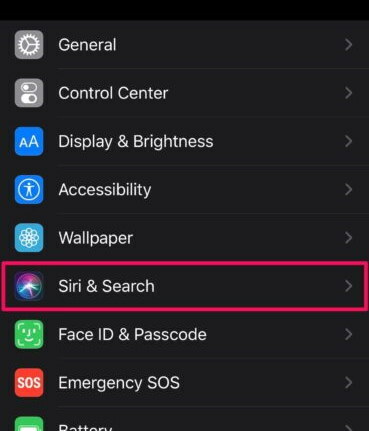
Paso 2) Ahora, en la página de Siri y búsqueda, active el Escuche "Hey Siri" opción, puede personalizar la voz a continuación haciendo clic en la opción de voz Siri y seleccionando una.
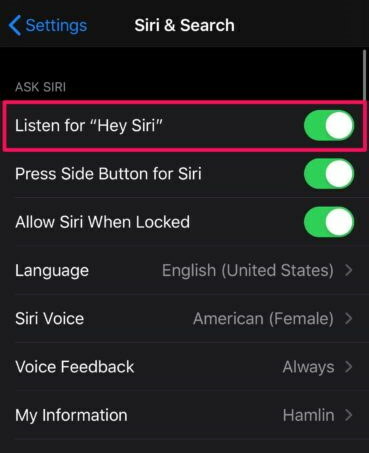
Paso 3) Por último, ahora solo tienes que decir Hey Siri y Siri te responderá a través de Airpods.
Método 2: Encender Siri manualmente
Tanto para Airpod como para Airpod Pro, hay un sensor táctil para cambiar entre el modo de cancelación de ruido y transparencia o para controlar canciones, volumen, etc. Puede activar Siri manualmente tocando dos veces al presionar y mantener el dedo sobre el sensor táctil.

Si está utilizando una versión anterior de Airpod y Airpod Pro, se sugiere que para llamar a Siri, debe tocar en cualquier lado de los Airpods. Esta técnica solo es válida para AirPods de primera y segunda generación. Sin embargo, si está utilizando una versión más reciente de Airpod o Airpod Pro. Luego, para llamar a Siri para que te escuche, tendrás que mantener presionado el sensor de fuerza del Airpod.

Método 3: usar un mensaje de anuncio
Hasta ahora, ha aprendido a llamar a Siri a través de un comando de voz y manualmente, pero hay una tercera forma para aquellos que usan Airpod y Airpod Pro de segunda generación. Con el chip H1 y iOS V13.2, se ha introducido una nueva función. Ahora, Siri puede leer sus mensajes de texto cuando los recibe, la función es increíble. Le ahorra la molestia de revisar su teléfono mientras conduce; sin embargo, para utilizar esta función, deberá activarla.
Paso 1) En primer lugar, abra el Configuraciones luego dirígete a la Notificaciones en la página de Configuración.
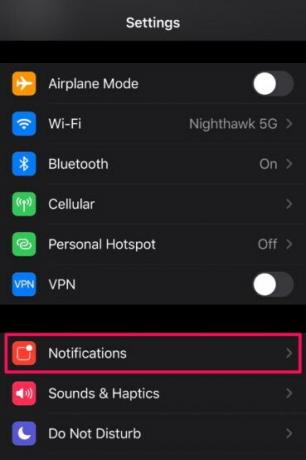
Paso 2) En la página de notificación, haga clic en el Anunciar mensajes con Siri opción, de forma predeterminada, estará desactivada, por lo que tendrá que activar la función.

Paso 3) Ahora, active el Anunciar mensajes con Siri y asegúrese de que bajo la etiqueta Anunciar mensajes de Mensajes la opción está activada.
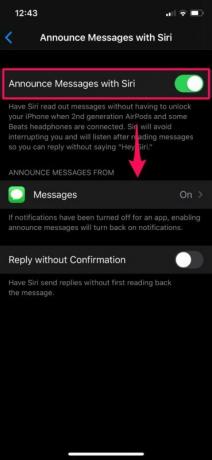
Además, si desea responder al mensaje con Siri sin leerlo, puede activar la opción Responder sin confirmación a continuación.
Conclusión
Estas son tres formas en las que puede usar Siri a través de sus Airpods y Aipods Pro. En primer lugar, si simplemente desea que Siri aparezca en la lista en cualquier momento, llame. Tendrá que activar la función de comando Hey Siri. Después de eso, solo tendrás que decirlo y Siri responderá.
El segundo método es un poco diferente para Airpods y AirPods pro. Para la primera y segunda generación, tendrás que tocar el costado de tus Airpods para invocar manualmente a Siri. Si estás usando la última versión de Airpods, solo tienes que mantener presionado el sensor de fuerza para llamar a Siri.
El último método es muy útil si activa el mensaje Anunciar en la función Siri en su dispositivo iOS. Luego, siempre que reciba un mensaje en su dispositivo. Siri lo leerá por ti y también te preguntará qué responder.
Selección del editor:
- Cómo usar las sugerencias de Siri en la aplicación de correo en iOS y macOS
- Cambie la voz, el acento, el género y el idioma de Siri en iOS, iPadOS o macOS
- Utilice Siri para reproducir canciones en Spotify; ¡Como usar Siri para Apple Music!
- Use AirPods para reservar un taxi en Uber a través de Siri
- Solucionar el problema de los sonidos de notificación del iPad que no funcionan
Rahul es un estudiante de Ciencias de la Computación con un gran interés en el campo de los temas de tecnología y criptomonedas. Pasa la mayor parte de su tiempo escribiendo o escuchando música o viajando a lugares desconocidos. Cree que el chocolate es la solución a todos sus problemas. La vida pasa y el café ayuda.


![Cómo instalar Stock ROM en Gigabyte GSmart Classic [Archivo de firmware]](/f/4560544e306835956e3c06a60ce22c4b.jpg?width=288&height=384)
![Cómo instalar Stock ROM en Dexp Ursus B350 [Archivo Flash de firmware]](/f/c366dd211471a0df662523ec7c6c6b34.jpg?width=288&height=384)